「Googleクローラーへの巡回申請方法について知りたい」と思っている方もいるのではないでしょうか。
申請をするためには、Google Search Consoleを利用したり、XMLサイトマップを用意する必要があります。
また、Googleクローラーに巡回されたかどうかも確認することが可能です。
そこで今回はGoogleクローラーの巡回申請方法について、1から丁寧に解説していきます。
Googleクローラーに巡回してもらうことがなぜ重要なのかも紹介しているので、そちらも参考にしてください。
目次
クローラーの役割

ここではGoogleクローラーの役割について解説していきます。
主に次の2つです。
- インターネット上のあらゆる情報を収集
- 検索順位を左右する
それでは順番に紹介していきます。
インターネット上のあらゆる情報を収集
Googleクローラーは、インターネット上の情報を隈なく収集しています。
数多くのコンピューターを駆使して、1日に何十億ものページをクローリングして回っているからです。
そのページを把握して、インデックスという作業をして、また別のページを巡回するという流れで行動しています。
ここでいうインデックスとは、簡単にいうと「ページの情報をカテゴリーごとに分けて情報の登録をすること」です。
ちなみにGoogleクローラーは、サイトのページ内にあるリンクを辿って次のページへと巡回していくような仕組みで動いています。
検索順位を左右する
Googleクローラーは、情報の内容を精査して独自のアルゴリズムを元に検索結果の順位を決めています。
ここでいうアルゴリズムとは、検索順位を決める際の基準のことを指します。
ですので、Googleクローラーは検索順位を左右する重要な役割を担っているといえるのです。
また、1回だけサイトに訪れて順位を決めるわけではなく、何度かサイトを巡回してきます。
ですので、最初に登録した内容と異なっていれば、検索順位が変動する可能性もあるのです。
Googleクローラーの重要性

Googleクローラーは非常に重要な役割を担っているといえます。
なぜなら、サイトの順位決めの要だからです。
Googleクローラーが巡回しやすいサイト設計でなければ、そもそも読み取ってもらうことが難しくなります。
結果順位が全く付かないということにもつながりかねません。
ですので、コンテンツの質を上げることも重要ですが、Googleクローラーに対する対策も行っていく必要があるのです。
詳しい対策方法については、「Googleクローラーに巡回してもらうための対策」で紹介しています。
特にECサイトであったり、コンテンツSEOをメイン事業としてやっている方は必ず理解しておく必要があります。
Webサイト・LP制作の事例はこちら
Googleクローラーへの申請方法

ここではGoogleクローラーへの申請方法について簡単に解説していきます。
- URL検査ツールでWebサイトのURLを登録
- XMLサイトマップのURLを送信
個別ページの場合は、「URL検査ツール」を全体ページの場合は「XMLサイトマップ」を申請しましょう。
URL検査ツールでWebサイトのURLを登録
URL検査ツールでインデックス登録を行う必要があります。
ちなみにURL検査ツールは、Google Search Consoleの機能の1つです。
インデックス登録の手順は次の通りです。
- Google Search Consoleにログイン
- 画面上部のURL検査ツールにURLを記入する
- 「インデックス登録をリクエスト」をクリック
Google Search Consoleが必要となってきますので、まずはアカウントを作成しておくようにしましょう。
作業自体は数分あれば終わります。
インデックス登録が完了する目安はだいたい1日です。
ただし、サイトによっては1日以上かかる場合もあります。
XMLサイトマップのURLを送信

XMLサイトマップとは、各サイトのURLやデータを1つのファイルにまとめたものを指します。
こちらは、サイトごとにインデックス申請をしなくても問題ないので、手間が省けます。
手順は次の通りです。
- Google Search Consoleにログイン
- 「サイトマップ」をクリック
- 「新しいサイトマップを追加」というところに該当のURLを記入
1度登録すると、クローラーが優先的に巡回してくれます。
ですので、結果的に順位も向上しやすいのです。
ただし、そもそものXMLサイトマップを作成しないと申請ができません。
例えば次のようなツールを導入して、作成するようにしましょう。
- sitemap xml editor
- Google XML Sitemaps
ちなみに「Google XML Sitemaps」はWordPressでサイト運用している場合に限って有効です。
支援実績やコンサルティングの詳細は、実績・事例紹介のページをご覧ください。
Googleクローラーへの申請をするメリット

Googleクローラーへの申請をするメリットは、大きく2つです。
- 順位向上のきっかけになる
- 他のサイトへ巡回させることもできる
Googleクローラーに申請すれば、順位が上がるきっかけにもなります。
もちろん、ただページを申請するだけでは順位を向上させることはできません。
コンテンツのリライトやサイトの修正を行った上で、インデックス申請するといいでしょう。
また、インデックス申請すると他のコンテンツへ巡回させることも可能です。
なぜならGoogleクローラーは、リンクを辿って次のページへと巡回するからです。
結果、他のコンテンツもインデックスされ、サイト全体の順位アップにもつなげられます。
ただし、次章で詳しく紹介しますが、内部リンクを適切に設定することが前提条件となっています。
Googleクローラーに巡回してもらうための対策

ここでは、Googleクローラーに巡回してもらうための対策について紹介していきます。
主に次の2つです。
- 内部リンクの設置
- 見出しの最適化
特に内部リンクの設置は丁寧に行うようにしましょう。
内部リンクの設置
内部リンクの設置を適宜行うようにしましょう。
ちなみに内部リンクは、「自社メディアのコンテンツへつなげるリンク」のことです。
内部リンクを適切に設置することで、Googleクローラーにサイトの循環を促すことができます。
結果、様々なコンテンツを巡回してもらえ、サイトの順位アップにつなげることも可能です。
ただし、内部リンク先のコンテンツはなんでもいいわけではありません。
そのコンテンツと関連性が高いものに絞って設置することが必要です。
なぜなら、関連性が高いコンテンツの方が、ユーザーが知りたい情報にたどり着けやすくなるからです。
見出しの最適化
見出しの最適化も必ず行うようにしましょう。
見出しが最適でないと、Googleクローラーが認識する際に齟齬が生まれる可能性があるからです。
例えば最初にh1タグ、その次の見出しとしてh2タグという風に設置するようにしましょう。
また、Googleクローラーはテキストを元に読み取っているので、わかりやすい見出しにすることも必要です。
インデックスを確認する方法

ここではインデックスを確認する方法について解説していきます。
確認する方法は主に2つです。
- 実際にURLで検索する
- Webサイトのキャッシュの日付を確認する
実際にURLで検索することが手っ取り早いので、こちらをおすすめします。
実際にURLで検索する

サイトがインデックスされているかどうか、実際にURLを使って検索するようにしましょう。
ただし、ただ検索するだけでは正確な情報は出てきません。
「site:URL名」で検索することが必要です。
例えば、「site:https://digima-class.com/」のように入力するようにしましょう。
仮にインデックスされていたら、検索結果の1ページ目に出てきます。
すぐに確認することができるので、この方法で検索することがおすすめです。
Webサイトのキャッシュの日付を確認する
もう1つは、Webサイトのキャッシュの日付を確認することです。
そもそもキャッシュとは、WebクローラーがWebページの情報を収集することを指します。
検索結果に表示される流れとしては、次のようになります。
- Webページの情報がキャッシュされる
- すぐにインデックスが行われる
ですので、キャッシュが行われると、インデックスが行われたことにもなるのです。
キャッシュの確認方法は次の通りです。
- 「https:〜」の横にある下向き三角にカーソルを合わせる
- キャッシュという文字が出るのでクリック
- クリック後「○年○月○日に取得されたものです。」と表示される
以上がキャッシュの日付の確認の仕方になります。
Googleクローラーは拒否できる

実はGoogleクローラーによる巡回を拒否することも可能です。
ここではその詳細について紹介していきます。
- 拒否した方が良いWebページ
- Googleクローラーを拒否する方法
- クロール頻度を変えることもできる
中には拒否した方がいいページがあるので、自社コンテンツに該当するものがないかチェックしておきましょう。
拒否した方が良いWebページ
次の2つに当てはまるコンテンツは拒否した方がいいでしょう。
- YMYLの基準に違反しそうなコンテンツ
- 閲覧制限がかかりそうなコンテンツ
YMYLとは、「Your Money or Your Life」の略です。
簡単にいうとユーザーの生活に関わることは必ず正しい情報を提供するというになります。
特に次のジャンルでYMYLが出てくる可能性が高いです。
- 年金・保険・ローンなど金融の分野
- 健康や栄養など医療に関わる分野
- 遺言書や裁判などの法律の分野
これらは、正しい情報を提供しなければ、ユーザーが大きな不利益を被る可能性があります。
ですので、YMYLに違反した場合は検索結果に表示されにくいです。
そのため、YMYMに違反しそうなコンテンツは拒否した方がいいでしょう。
同じ理由で閲覧制限がかかりそうなコンテンツも拒否した方がいいです。
Googleクローラーを拒否する方法

Googleクローラーを拒否する方法としては、主に2つあります。
- 該当するサイトのURLをブロックする
- HTMLコードにメタタグを挿入する
メタタグは、いわゆる「noindex」を挿入することでGoogleクローラーを拒否することができます。
ここでいう「noindex」とは、インデックス表示されないために設定するメタタグのことです。
HTMLのheadに「meta name=”robots” content=”noindex”」を挿入すると、インデックスされなくなります。
ただし、HTMLのコードは1つでも間違えると全く機能しなくなりますので、挿入の際は慎重にしてください。
クロール頻度を変えることもできる
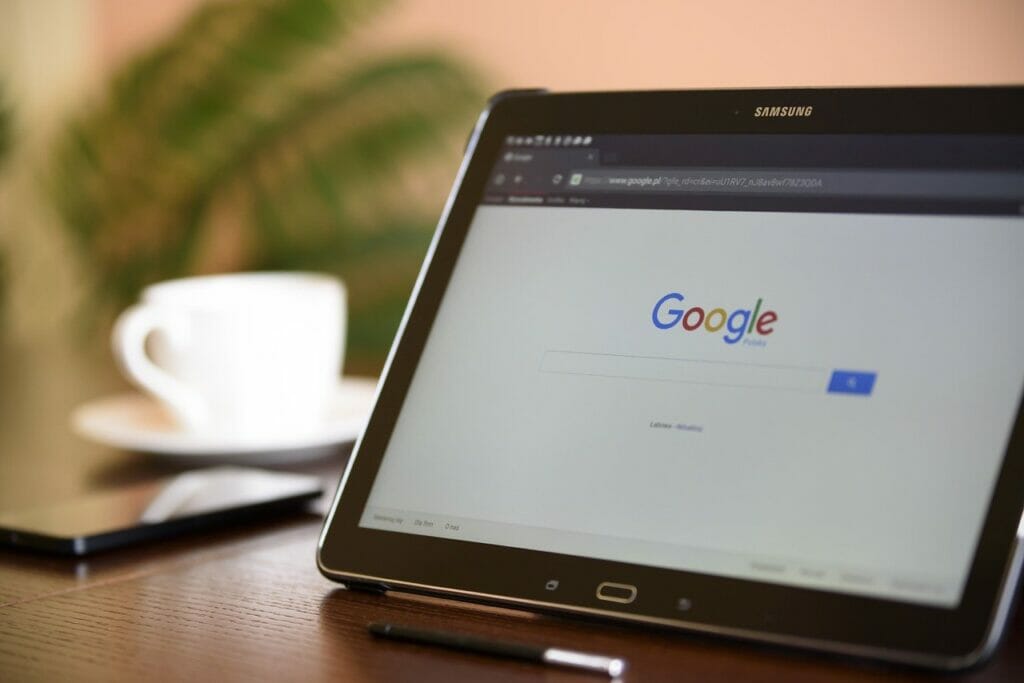
実はクロール頻度を変えることもできるのです。
主な手順は次の通りです。
- プロパティの「クロール頻度設定ページ」を開く
- 現在のクロール頻度を確認する
- 「最適に計算」となっている場合、特別なリクエストの提出で頻度を調節
ちなみに設定した期間は、90日ほど有効となります。
支援実績やコンサルティングの詳細は、実績・事例紹介のページをご覧ください。
ペナルティとインデックスの関係性
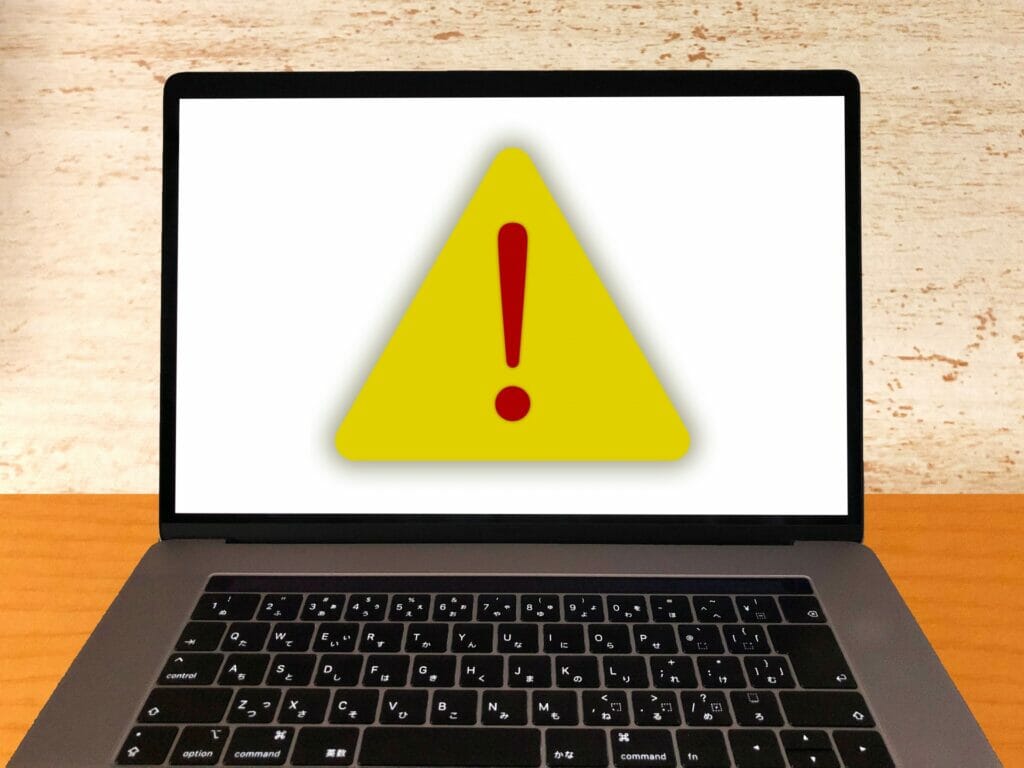
ここでは、ペナルティとインデックスの関係について紹介します。
- ペナルティによるインデックスの削除
- ペナルティを受けた時の対処法
ペナルティを受けるとサイトの評価が下がることにもつながりますので、注意しておきましょう。
ペナルティによるインデックスの削除
Googleによってペナルティが出されてしまうと、インデックスが削除されてしまいます。
ちなみにペナルティの対象となるのは次のようなものです。
- 過度に低品質なコンテンツ
- 不自然なリンクが多い
- 虚偽の内容や性的描写などGoogleのガイドラインに違反している
インデックスが削除されると検索結果が下がり、最悪インデックスが削除されます。
ですので、ペナルティを受けないことが重要です。
ペナルティを受けた時の対処法
もしペナルティを受けてしまった場合は、まずペナルティを受けたところを改善することが必要です。
ここは、Google Search Consoleの「手動による対策」というところで確認することができます。
まずはそこを元にコンテンツを修正するようにしましょう。
修正が完了したあと、「再審査リクエスト」を送信してください。
ちなみにコンテンツを修正せずに、再審査リクエストを行ってもインデックスされないので注意しておきましょう。
Webサイト・LP制作の事例はこちら
Googleクローラーへの巡回申請で困った時は?

Googleクローラーへの巡回申請については上記で述べてきた通りです。
ただ、「巡回の設定方法や最適な頻度について知りたい」という方もいるかと思います。
そんな時はデジマクラスまでご相談ください。
デジマクラスでは、Googleクローラーについて豊富な知識を持ったスタッフが在籍しています。
加えてあなたのサイト状況を踏まえ、適切な巡回頻度についても提言することが可能です。
弊社と一緒に効果的なGoogleクローラー対策の施策を考えていきましょう。
Webサイト・LP制作の事例はこちら
まとめ

ここまでGoogleクローラーの巡回申請について紹介してきましたが、いかがでしたでしょうか。
ここまでのことを簡単にまとめておきましょう。
- Googleクローラーはサイトの順位決定を行うロボット
- Google Search Consoleでインデックス申請が可能
- サイトの状況によって、Googleクローラーの巡回頻度を落とすことも必要
Googleクローラーについて理解し、しっかり対策を行っていくようにしてください。
この記事があなたにとって参考になれば幸いです。

 LINEで送る
LINEで送る

